विषयसूची
माइक्रोसॉफ्ट एक्सेल ने तिथि और समय से संबंधित कार्यों की एक विस्तृत श्रृंखला प्रदान की है जिसका उपयोग हम अगले महीने के लिए तिथि, दिन या कुछ अन्य समय-संबंधित डेटा खोजने के लिए कर सकते हैं। इस लेख में, हम यह समझाने की कोशिश करेंगे कि अगले महीने के लिए तारीखों या दिनों को खोजने के लिए हम आसानी से इन एक्सेल फॉर्मूले का उपयोग कैसे कर सकते हैं।
प्रैक्टिस वर्कबुक डाउनलोड करें
आप निम्नलिखित एक्सेल वर्कबुक डाउनलोड कर सकते हैं बेहतर समझ और स्वयं अभ्यास के लिए।
अगले महीने के लिए फॉर्मूला।> आसानी से समझने के लिए, हम संदर्भ दिनांक s की एक सूची का उपयोग करने जा रहे हैं। इस डेटासेट में कॉलम बी में कुछ वास्तविक तिथि शामिल हैं। या अगले महीने के लिए इन तारीखों से दिन।यहाँ, हमने Microsoft Excel 365 संस्करण का उपयोग किया है, आप अपनी सुविधा के अनुसार किसी अन्य संस्करण का उपयोग कर सकते हैं।
1 EDATE फ़ंक्शन के साथ अगले महीने की समान तिथि प्राप्त करना
यदि हम अगले महीने की समान तिथि प्राप्त करना चाहते हैं, तो EDATE फ़ंक्शन सबसे उपयुक्त विकल्प है। यह दिनांक की क्रम संख्या लौटाता है, जो कि आरंभ तिथि से पहले या बाद के महीनों की संकेतित संख्या है। हमें नीचे दी गई प्रक्रिया को प्रदर्शित करने की अनुमति दें।
📌 चरण:
अगले महीने में समान तिथि खोजने के लिए इस फ़ंक्शन को लागू करने से पहले, हम आउटपुट सेल को फॉर्मेट करना होगापहले।
- बिल्कुल शुरुआत में, C5:C9 रेंज में आउटपुट सेल चुनें।
- फिर, होम के तहत टैब रिबन, संख्या आदेशों के समूह में ड्रॉप-डाउन से संक्षिप्त दिनांक प्रारूप चुनें।
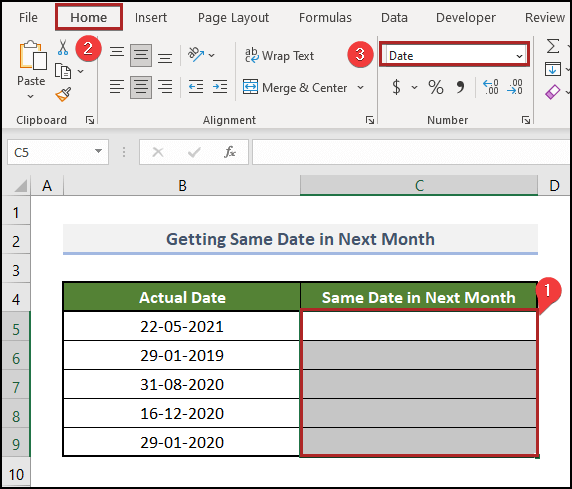
सेल की चयनित रेंज अब डेटा को दिनांक प्रारूप में दिखाने के लिए तैयार है।
- अब, सेल C5 & निम्नलिखित सूत्र दर्ज करें।
=EDATE(B5,1) यहां, B5 वास्तविक दिनांक की पहली सेल का प्रतिनिधित्व करता है। कॉलम।
- उसके बाद, ENTER दबाएं और आपको पहला आउटपुट मिलेगा।
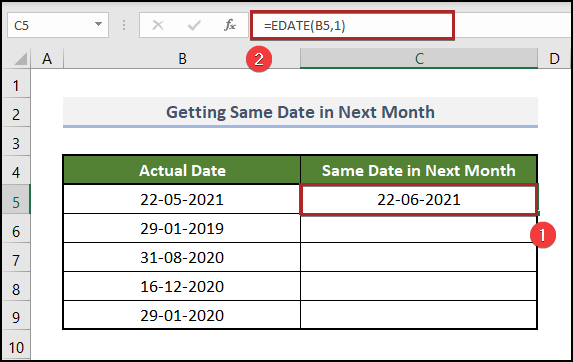
- इस समय, कर्सर को सेल C5 के दाएं-निचले कोने पर लाएं और यह प्लस (+) चिह्न की तरह दिखाई देगा। दरअसल, यह फिल हैंडल टूल है।
- इसके बाद इस पर डबल क्लिक करें।
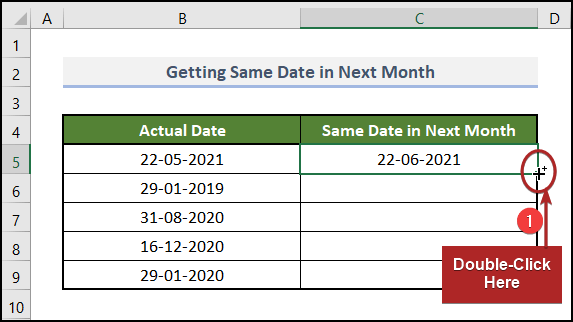
आप कॉलम बी से सभी वास्तविक तिथियों के आधार पर आने वाले महीनों के लिए समान तिथियां प्राप्त करें।
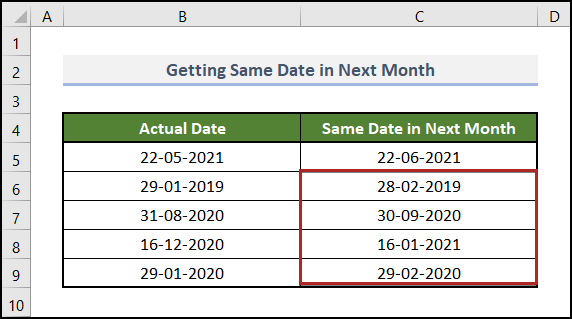
और पढ़ें: एक्सेल में दिनांक सीमा के साथ COUNTIFS का उपयोग कैसे करें (6 आसान तरीके)
2. दिनांक, वर्ष और amp के साथ अगले महीने की पहली तिथि प्राप्त करना; MONTH फ़ंक्शंस
अब हम अगले महीने की पहली तारीख खोजना चाहते हैं। हमें DATE , YEAR & MONTH यहां एक साथ काम करता है। YEAR और MONTH फ़ंक्शन एक तारीख से क्रमशः वर्ष और महीने की संख्या निकालते हैं जबकि DATE फ़ंक्शन में तारीख दिखाता है माह/दिन/वर्ष प्रारूप। इसलिए, कार्य को सफलतापूर्वक करने के लिए इन सरल चरणों का पालन करें।
📌 चरण:
- सबसे पहले, सेल का चयन करें C5 और नीचे सूत्र डालें।
=DATE(YEAR(B5),MONTH(B5)+1,1) - उसके बाद, ENTER कुंजी दबाएं।
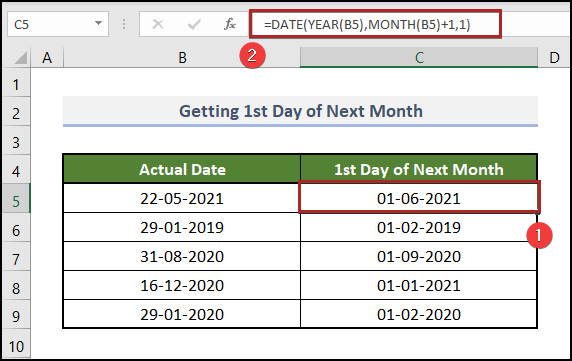
और पढ़ें: साल पाने के लिए एक्सेल में तारीखों को कैसे घटाएं (7 आसान तरीके)
3. EOMONT और amp के साथ अगले महीने की अंतिम तिथि ढूँढना; TODAY Functions
EOMONTH function का इस्तेमाल करके हम अगले महीने की आखिरी तारीख आसानी से जान सकते हैं। यह महीनों की निर्दिष्ट संख्या से पहले या बाद में महीने के अंतिम दिन की क्रम संख्या लौटाता है। आइए प्रक्रिया को विस्तार से देखें।
📌 चरण:
- सबसे पहले, सेल C5 पर जाएं और निम्नलिखित सूत्र पेस्ट करें।
=EOMONTH(B5,1) - नतीजतन, एन्टर दबाएं।
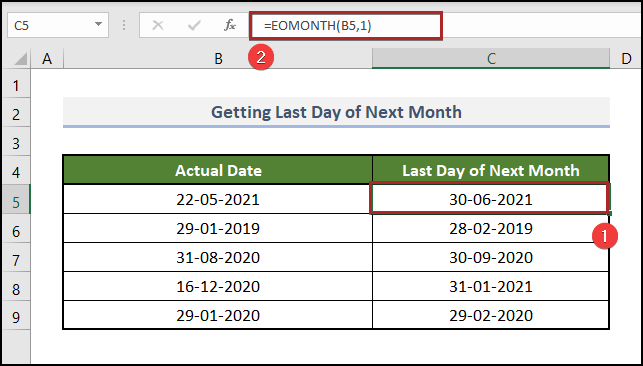
यदि आप वर्तमान तिथि से अगले माह की अंतिम तिथि प्राप्त करना चाहते हैं तो हमें आज के कार्य का उपयोग प्रारंभ_तारीख<के रूप में करना होगा। इओ मंथ फंक्शन में 10> तर्क। दिनांक से आज तक दिनों की गणना करें
समान रीडिंग
- एक्सेल में दो तिथियों के बीच महीनों की संख्या की गणना कैसे करें
- आज और दूसरी तारीख के बीच दिनों की संख्या की गणना करने के लिए एक्सेल फॉर्मूला
- दो तारीखों के बीच दिनों की संख्या की गणना कैसे करेंएक्सेल में
- एक्सेल में दो तिथियों के बीच वर्षों और महीनों की गणना करें (6 दृष्टिकोण)
- एक्सेल का उपयोग करके तारीख से आज तक महीनों की गणना कैसे करें सूत्र
4. मूल तिथि से समान तिथि में महीने जोड़ना
आप EDATE फ़ंक्शन<के साथ कई महीनों के बाद अगली समान तिथि पा सकते हैं। 7>। कॉलम बी में हमारी तिथियों के आधार पर, यह मानते हुए कि हम अगले 3 महीनों के बाद समान तिथियां प्राप्त करना चाहते हैं।
📌 चरण:
- सबसे पहले, सेल C5 चुनें और नीचे सूत्र लिखें।
=EDATE(B5,3)<7- दूसरी बात, ENTER कुंजी पर टैप करें।

और पढ़ें: एक्सेल में तारीख में महीने कैसे जोड़ें (5 व्यावहारिक उदाहरण)
5. टेक्स्ट और टेक्स्ट के साथ अगले महीने का नाम दिखाना; EOMONTH फ़ंक्शंस
यदि आप मूल तिथियों के आधार पर अगले महीनों के नाम प्राप्त करना चाहते हैं, तो आपको TEXT और EOMONTH फ़ंक्शंस को संयोजित करना होगा। इस विधि का उपयोग करके ऐसा करने के लिए, आप नीचे दिए गए चरणों का पालन कर सकते हैं।
📌 चरण:
- शुरू में, हमें चुनना होगा सेल C5 और निम्न सूत्र दर्ज करें।
=TEXT(EOMONTH(B5,1),"mmmm")- फिर, ENTER दबाएं, और आपका काम हो गया।
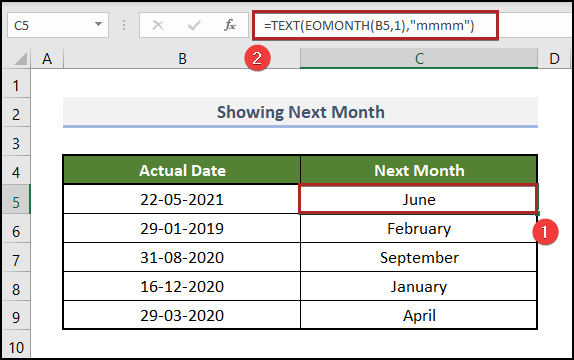
6. DAY, DATE और amp के साथ अगले महीने के दिनों की संख्या प्राप्त करना; MONTH एक साथ कार्य करता है
आखिरी विधि में, हम निम्नलिखित के संयोजन के साथ अगले महीने के दिनों की संख्या का पता लगाएंगे दिन , दिनांक, और माह कार्य करता है। आइए इसे क्रिया में देखें।
📌 चरण:
- मुख्य रूप से, सेल C5 में जाएं और डालें सूत्र को नीचे करें।
=DAY(DATE(YEAR(B5), MONTH(B5) +2, 1) -1)- दूसरा, ENTER कुंजी दबाएं। 0>
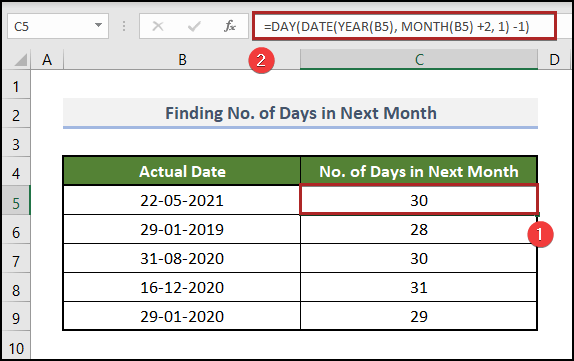
और पढ़ें: दो तिथियों के बीच दिनों की संख्या के लिए एक्सेल फॉर्मूला
एक्सेल में स्वचालित रोलिंग महीने कैसे बनाएं
कभी-कभी, हमें अपनी एक्सेल वर्कबुक में केवल लगातार महीनों के अंतर के साथ समान दिनांक मान डालने की आवश्यकता होती है। यह आसान है & amp; आसान, एक्सेल में स्वचालित रोलिंग महीने बनाने के लिए बस अनुसरण करें।
📌 चरण:
- सबसे पहले, सेल <6 चुनें>B5
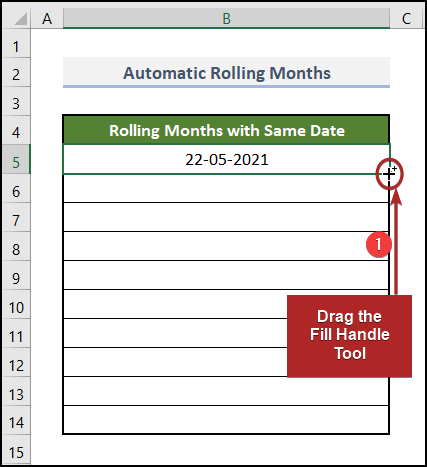
परिणामस्वरूप, सेल रोलिंग तिथियों से भरे जाएंगे। लेकिन आपको रोलिंग महीनों की आवश्यकता है।
- ऐसा करने के लिए, स्वत: भरण विकल्प आइकन पर क्लिक करें और महीने भरें विकल्प चुनें। <16
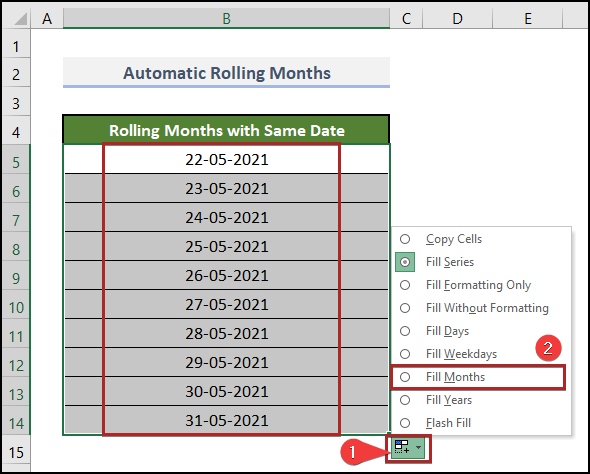
परिणामस्वरूप, आप फिल हैंडल का उपयोग करके एक्सेल में स्वचालित रोलिंग महीने बनाने में सक्षम होंगे। और, अंतिम परिणाम इस तरह दिखना चाहिए।
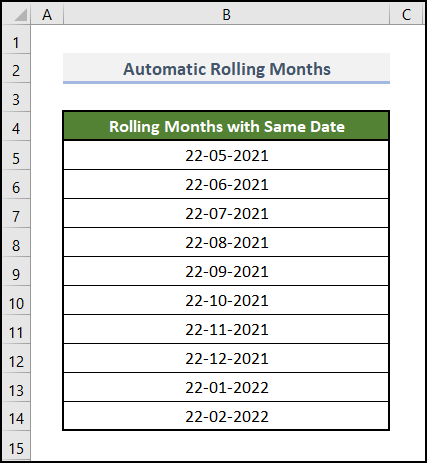
इसके अलावा, आप अधिक जानने के लिए एक्सेल में स्वचालित रोलिंग महीने कैसे बनाएं लेख देख सकते हैं एक्सेल में समान कार्य करने के प्रभावी तरीके।
अभ्यास अनुभाग
स्वयं अभ्यास करने के लिए हमने एक अभ्यास अनुभाग प्रदान किया है, जैसा कि दाईं ओर प्रत्येक शीट में नीचे दिया गया है। कृपया इसे स्वयं करें।
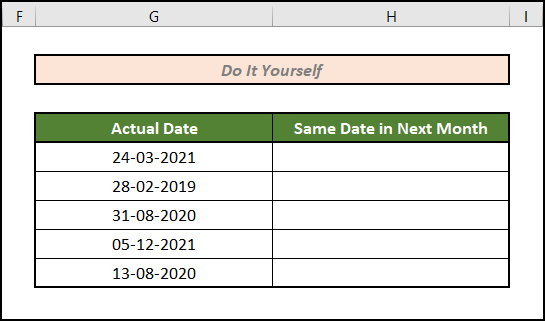
निष्कर्ष
आज मुझसे बस इतना ही। यह आलेख बताता है कि सरल और संक्षिप्त तरीके से अगले महीने में दिनांक या दिन खोजने के लिए एक्सेल सूत्र का उपयोग कैसे करें। अभ्यास फ़ाइल डाउनलोड करना न भूलें। इस आलेख को पढ़ने के लिए धन्यवाद। हमें उम्मीद है कि यह मददगार था। यदि आपके कोई प्रश्न या सुझाव हैं तो कृपया हमें टिप्पणी अनुभाग में बताएं। अधिक जानकारी के लिए कृपया हमारी वेबसाइट ExcelWIKI पर जाएँ, जो एक-स्टॉप एक्सेल समाधान प्रदाता है। हैप्पी एक्सेलिंग! ☕

